since: 2025.11.15
update: 2025.11.15
參考:
1. 特力屋更換紗窗施工步驟 - YouTube
2.
---------------------------------------------------------------------------
---------------------------------------------------------------------------
A. 使用工具
美工刀, 剪刀, 一字起(或尖頭起子), 捲尺, 壓條滾輪
長袖衣服, 手套
---------------------------------------------------------------------------
B. 材料
紗網, 壓條
---------------------------------------------------------------------------
C. 準備一
先測量紗網壓條凹槽寬度及窗寬長寬
---------------------------------------------------------------------------
D. 準備二
確認紗網的材質與尺寸與壓條的寬度


---------------------------------------------------------------------------
E. 步驟一
取下舊紗網
---------------------------------------------------------------------------
F. 步驟二
---------------------------------------------------------------------------
G. 步驟三
---------------------------------------------------------------------------
H. 步驟四
備註: 先用一字起壓入約4公分長度後, 再用滾輪壓.
---------------------------------------------------------------------------
I. 步驟五
備註: 重複步驟 3, 4
---------------------------------------------------------------------------
J. 步驟六
備註: 可先將紗網往內摺後再割除
---------------------------------------------------------------------------
K. 備註
1.
2025年11月15日 星期六
更換紗窗施工步驟
2025年4月14日 星期一
Install Windows 11 on Mac M4 Using UTM
since: 2025.04.14
update: 2025.04.20
參考:
1. How to Install Windows 11 on Mac (M1, M2, M3, M4) - YouTube
2.
----------------------------------------------------------------------------
----------------------------------------------------------------------------
A. 下載檔案
1. Windows 11 ARM 64 位元 ISO
- 可以選擇繁體中文版
- 檔名: Win11_24H2_Chinese_Traditional_Arm64.iso
- 目前版本: 24H2
2. 下載 UTM
- 檔名: UTM.dmg
3. 下載 UTM 的 Guest Tools
- 檔名: utm-guest-tools-0.229.2.iso
4.
----------------------------------------------------------------------------
B. 安裝與設定 UTM
1. 建立新虛擬機
2. 使用 "虛擬化" 啟動
3. 選擇 "Windows" 作業系統
4. 瀏覽 ISO 檔
5. 硬體配置
- 至少 4 GB 記憶體, 與 4 CPU
- 目前這台 Mac M4 Pro 有 24GB 記憶體與 64 CPU
- 為了安裝快速, 可以先配置: 4 GB 記憶體與 4 CPU
6. 儲存空間
- 建議最少 64 GB
- 目前這台 Mac M4 Pro 有 2TB 儲存空間
- 先配置: 128 GB 儲存空間
7. 略過共享資料夾, 進入下一步
8. 按下儲存
9. 編輯虛擬機
10. 調整模擬顯示卡, 並按下儲存
11. 啟動虛擬機, 看到 "Press any key ...." 時, 按下 enter
12. 接著開始安裝, 重新開機後, 再看到 "Press any key ...." 時,
趕快切換到 UTM 將 "CD/DVD" 作 "清除", 繼續安裝.
13. 遇到要 "安裝驅動程式" 時, 按下 "function" + "shift" + "F10" ,
產生命令提示字元, 鍵入 start ms-cxh:localonly 按 enter 以跳過, 並繼續.
說明: 或按下 "Tab" + "shift" + "F10" 
14. 可以將隱私設定全部關閉
15. 進入 Windows 後, 回到 UTM 掛載 utm-guest-tools-0.229.2.iso 並安裝
16. 安裝完畢, 先將 Windows 關機, 回到 UTM 調整顯示器設定. 
17. 調整硬體配置: 12 GB 記憶體與 12 CPU
18. Windows 再開機後, 將顯示器的縮放比例調成 200%.
19. 完成
20.
----------------------------------------------------------------------------
C. 備註
1.
2025年3月6日 星期四
Dell U3225QE
since: 2025.03.06
update: 2025.03.06
參考:
1. Dell UltraSharp 32 4K Thunderbolt Hub 顯示器 - U3225QE
2.
----------------------------------------------------------------------------


----------------------------------------------------------------------------
保固日期: 2028.02.26
A. 包裝內容物

----------------------------------------------------------------------------
B. 正面視圖
----------------------------------------------------------------------------
C. 俯視圖
----------------------------------------------------------------------------
D. 背面視圖
----------------------------------------------------------------------------
E. 仰視圖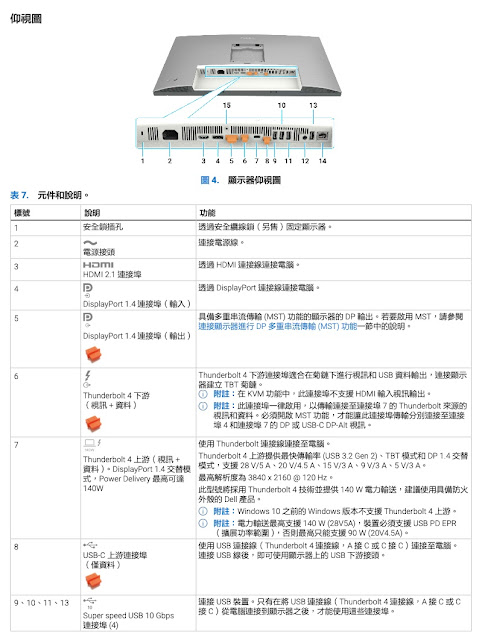

----------------------------------------------------------------------------
F. 預設顯示模式
----------------------------------------------------------------------------
G. 人體工學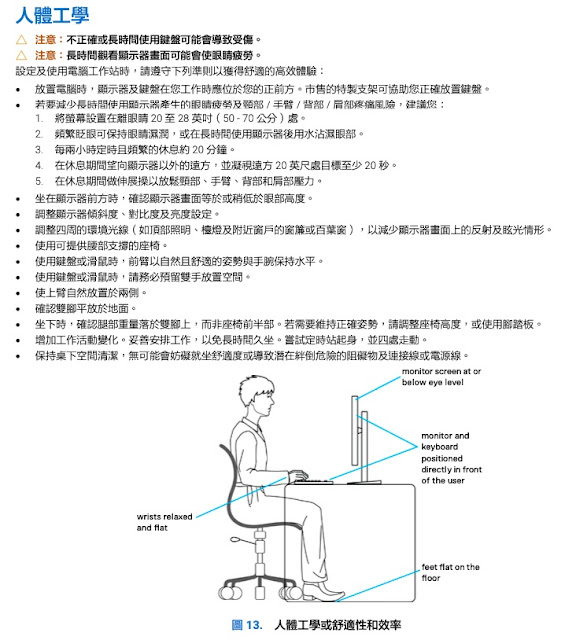
----------------------------------------------------------------------------
H. 搬運和移動顯示器
----------------------------------------------------------------------------
I. 維護準則
----------------------------------------------------------------------------
J. 軸轉調整
----------------------------------------------------------------------------
K. 連接顯示器
1. Dell 顯示器與包裝箱內的 Dell 隨附連接線搭配使用效果最佳。
2. 將顯示器接至電腦:
a. 將電腦關機,然後拔除電源線。
b. 將 HDMI/DisplayPort/Thunderbolt 4 連接線從顯示器連接到電腦。
c. 開啟顯示器。
d. 從顯示器的 OSD 功能表中選擇正確的輸入來源,然後開啟電腦。
e. U3225QE 預設設定為 DisplayPort 1.4。DisplayPort 1.1 顯示卡可能無法正常顯示。
3. 連接 Thunderbolt 4 連接線
----------------------------------------------------------------------------
L. 使用螢幕上的 USB-C, USB-TypeA 與 RJ45 連接線
----------------------------------------------------------------------------
M. 顯示器操作
1. 自動亮度與色溫
2. 輸入來源
3. 色彩與預設模式
4. 顯示
5. 功能表
6. 自我測試
7. 內建診斷
8.
----------------------------------------------------------------------------
N. 備註
1.
